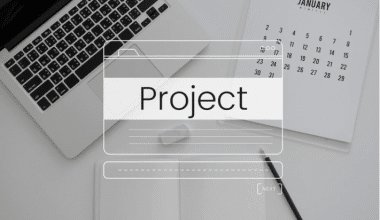G Suite または Google for Business として知られる Google Workspace は、Google のビジネス製品とサービスのスイートです。 この Google Workspace のレビューでは、サービスが費用に見合う価値があるかどうか、またアカウントを持つことがどのように業務の運営に役立つかについて説明します。 ビジネス より効率的に。 しかし最初に、フリーランスの仕事を次のレベルに引き上げる準備ができているかどうかを自問してください。 あるいは、一連の生産性向上アプリを含めることでチームワークを向上させたい場合もあります。 どちらのシナリオでも、特に開始時には、適切な装備が不可欠です。 現在、これには、情報共有、コンテンツ制作、管理タスクを容易にする強力なデジタル コラボレーション ツールキットを見つけることが含まれます。 包括的かつ直観的な一連のプログラムを見つけることが不可欠です。
ここでは、これらのリソースの中で最も効果的なものの XNUMX つである Google の Workspace について詳しく分析します。 Google の Workspace (G Suite としても知られる) のこの評価には、必要な情報がすべて含まれています。
Google ワークスペースとは
Google Workspace は本質的には、より派手な名前が付いた G Suite です。 標準の生産性向上ツールがすべて備わっており、会社のニーズに合わせてワークスペースをカスタマイズできます。 クラウド ストレージ、追加のセキュリティ対策、カスタマー サービスなどのオプション機能がすべて検討されています。 Google のブランド変更の取り組みには、双方向コミュニケーションの改善に重点が置かれています。 Gmail に組み込まれたチャット、通話、コンテンツ管理サービスは、コミュニケーションの重要性により、生産性の高い職場にとって新たな必需品となっています。 最も重要な点は、現在、ほとんどの Google Workspace ユーザーがこれらの機能強化のほとんどにアクセスできることです。 ブランド変更の一環として、Google はロゴと図像も刷新しました。 メール、ドライブ、カレンダー、写真を含むすべての Google サービスに、新しい XNUMX 色のアイコンが追加されました。 それらに適応するのに多少の時間がかかる場合でも、全体的に一貫性をもたらすのに役立ちます。
Google は長年にわたって多くの時間と労力を費やして、さまざまな便利なツールを作成してきました。 Gmail と Google ドキュメントは、以前に使用したことのある XNUMX つです。 Google Workspace は、Google ドキュメントと Gmail のアップグレードされたビジネス バージョンで、両方のサービスを XNUMX つの便利なパッケージにバンドルしています。 同様に、Google Workspace は、あらゆる規模の企業が自社または従業員の創作、コラボレーション、コミュニケーション、全体的な生産性のために使用できる多用途プラットフォームです。 Google Workspace は、企業内で使用するために Google が開発したコミュニケーションおよびコラボレーション ツールのスイートです。 Gmail や Google Meet などの Google Workspace の主要なコミュニケーション ツールや、Google ドキュメント、スプレッドシート、スライド、フォームなどのコラボレーション アプリが世界中で使用されていることは明らかです。 文書、スプレッドシート、プレゼンテーションの同時改訂を容易にすることが、共同作業ソフトウェアの設計目標として常に掲げられてきました。
Google Workspace Business Starter とは
Google は 2006 年に設立されましたが、今日の労働環境をよりよく反映するために最近「ワークスペース」に変更されました。 Google Workspace Business Starter ライセンスは小規模企業に最も人気のある選択肢ですが、他の Workspace サブスクリプションも利用できます。 Google Workspace Business Starter パッケージには、あなたの会社に適したものとなる可能性のあるいくつかの利点があります。 さらに、Google Workplace Business Starter プランは、一言で言えば、ビジネス アプリケーションのウェブベースのバンドルです。 Gmail、ハングアウト、カレンダー、ドキュメント、ドライブなどの Google スイートの製品が組み込まれています。 Starter パッケージを使用すると、会社は最大 300 人のユーザーを擁し、各ユーザーに 30 GB のストレージ容量を割り当てることができます。
Google の Business Starter Plan には何が含まれますか?
スターター プランには、以下を含むアプリ スイート全体へのアクセスが含まれます。
Gmailの:独自ドメインでメールを送受信できるサービスです。 たとえば、会社名が Lion's Pride の場合、ドメイン @Lionspride を登録できます。
ビデオ通話と音声通話に対応します。 Google Meet を使用すると、ライブ チャットに参加してタスクを完了したり、デジタルで協力したりできます。 各通話には最大 100 人の参加者が参加できます。
カレンダー: カレンダー アプリを使用すると、会社と個人の両方のスケジュールを調整して共有できます。
Docs を使用したドキュメントのコラボレーション: Google ドキュメント、スプレッドシート、スライドを使用すると、グループでファイル、スプレッドシート、プレゼンテーションを共同作業できます。 自宅で仕事をしているときでも。
ドライブ付きストレージ: Drive を使用すると、ファイルをクラウドにバックアップして保存できます (ユーザーあたり最大 30 GB のストレージ)。
ほとんどの中小企業は、次の XNUMX つのプランのいずれかを選択します。
- ビジネス スターター: 月額 7.20 ドルまたは年間 72 ドル。
- ビジネススタンダード: ユーザーあたり月額 14.40 ドル、または年払いの場合はユーザーあたり 144 ドル。
- Business Plus の料金は、ユーザーあたり月額 21.60 ドル、またはユーザーあたり年間 216 ドルです。
Google Workspace アカウントとは
無料の Gmail アカウントや Google アカウントにサインアップする一般ユーザーとは対照的に、管理者は Google Workspace アカウントを設定および管理します。 Google Workspace のデフォルト、アプリのアクセス、セキュリティ設定は、管理者が高度にカスタマイズできます。 各部門、チーム、またはその他の組織単位は、Workspace で独自の設定セットを持つことができます。 機密情報を扱う組織は、設定を少し調整すれば Google Workspace を使用することもできます。 管理者は、ユーザーがメール、カレンダー イベント、ドライブ ファイルなどのワークスペース情報をローカルに保存することを禁止できます。 Google Workspace アプリは、Windows や macOS などのオペレーティング システムのデスクトップ ウェブブラウザで利用できます。 Workspace を導入する企業は、Chrome をデフォルトのブラウザにすることを検討する必要があります。 Chrome で Workspace アカウントを使用してサインインすると、Workspace アプリにアクセスできるだけでなく、Chrome のみの機能も使用できます。
Chromebook、Google Meet 機器、Jamboard デバイス、Google Voice 電話機器はすべて、Google Workspace を使用する企業に人気のアドオンです。 会社の Workspace アカウントの管理者にこれらのガジェットとその関連サービスのセットアップと構成を依頼できます。 Google Workspace アカウントと Chromebook、Chrome OS タブレット、または Chrome OS 2-in-1 をお持ちであれば、誰でもログインして Workspace アプリを使用できます。 現在の Chromebook は、Android アプリ、Linux アプリ、さらに追加のソフトウェアを使用して Windows アプリを実行できます。 管理者は、Chrome Enterprise コントロールを利用して Chrome と Chrome デバイスを完全に管理できます。
Workspace のエディションは、ユーザーの数、顧客組織の種類、アクセスできる機能に基づいて Google によって異なります。 まず、Business エディションのいずれかを購入できるのは、最大 300 ユーザー アカウントを必要とする企業だけです。 会社で 300 を超えるアカウントが必要な場合、Google は問い合わせることができる Enterprise エディションを提供しています。 単一ユーザー向けの Workspace が必要な場合は Google Workspace Individual が適していますが、大規模な組織向けの Workspace が必要な場合は Business エディションまたは Enterprise エディションのいずれかが適しています。
Google Workspace メールとは
Google Workplace メール サーバーは、本質的には Gmail の商用バージョンです。 利用可能な Gmail には、無料版と有料版の Google Workspace の XNUMX つのバージョンがあります。 この区別は初歩的なものです。 通常の Gmail は電子メールの受信トレイとして機能することに重点を置いているのに対し、ビジネス Gmail は受信トレイにコラボレーションおよびコミュニケーション ツールを追加します。 Google Workspace Gmail のコラボレーション ツールに加えて、このメール サービスは企業に独自のブランド ドメインを提供するようになりました。 「」のような無料サービスを使用する代わりに、[メール保護]」を選択すると、会社のドメイン名をメール アドレスとして使用できます。 ユーザーのメール アドレスは Workspace コントロール パネルからのみ設定できるため、Google Workspace 管理者はこれらの措置を講じる必要があります。 Google Workspace を適切に設定するには、単にユーザーのメール アドレスを追加するだけではありません。 チームとの安全で生産的なコラボレーションを促進したい場合には、これは不可欠です。
#1. ユーザーアカウントを設定します。
組織内の Gmail を使用する各ユーザーは、Google Workspace アカウントを持っている必要があります。 アカウントを作成するときは、ユーザー名、一時パスワード、およびドメインに関連付けられた電子メール アドレスを指定する必要があります。 各アカウントはライセンスとしてカウントされるため、現在のプランで許可されているユーザーの数に注意してください。 管理者としてログインし、ユーザー アカウントを XNUMX つ作成し、Google 管理コンソールにアクセスして次の手順に従います。 また、大規模なビジネスの場合は、最大 XNUMX 個のアカウントのユーザーを一括追加できます。
#2. メールを Google サーバーにルーティングするように MX レコードを構成します。
ドメインをまだ確認していない場合は、Gmail をビジネス用メールとして設定する前に、MX レコードを利用して確認することができます。 ドメインのメール アドレスをすでにお持ちの場合は、それを設定すると、古いメール プロバイダーではなく Gmail でメッセージを受信できるようになります。 このプロセスは、組織のドメインで Gmail を使用するユーザーのユーザー アカウントを作成した後に完了する必要があります。
#3. 現在のメール アカウントを Google Workspace にインポートする
ユーザーがすでに Google Workspace 以外のメール サーバーを使用している場合は、データを Google サーバーにリダイレクトすることが可能です。 たとえば、電子メール データが Microsoft Outlook にある場合、それを新しい Google アカウントにリダイレクトできます。 Google サポートでは、メール、カレンダー、連絡先、フォルダ、ファイル、権限などの組織のデータを Google Workspace に移行するのに役立つ移行チュートリアルを提供しています。
#4. アカウントのスプーフィング、フィッシング、スパムの防止を支援します。
SPF レコードの他に、偽造スパムやなりすましに対するさまざまな保護手段を実装することもできます。 Google には、SPF、DKIM、DMARC を使用して Gmail 認証を構成する方法を説明した包括的な記事があります。
#5. ドメイン名を入力してください
一部の企業は多数のドメイン名を所有しており、それらを Google Workspace アカウントに追加できます。 これにより、ユーザーは XNUMX つ以上のドメインでのみ電子メール アカウントを持つことができます。
#6. 会社用に統合 Gmail を設定します。
Google Workspace のメール ユーザーは、メール メッセージへのアクセスや管理に加えて、チャット、タスク、ビデオ会議にも Gmail を利用できます。 チームとの通信にサードパーティ アプリケーションに依存する代わりに、Gmail 内から Google Chat を利用できます。 [管理者] パネルで、チャットを有効にし、優先として [チャット] を選択する必要があります。 次に、各アカウントで Gmail でチャットを有効にするようにユーザーに指示します。 Google Meet についても同様です。Google Meet を Gmail サイドバーに表示して、Gmail でビデオ会議を簡単に作成してアクセスできるようにしたい場合は、管理インターフェースでそれを有効にします。 Gmail 設定に移動し、Gmail サイドバーに Meet を表示するオプションを選択するよう忘れずに伝えてください。
Google One プレミアムのサブスクリプションに Google Workspace Premium が含まれるようになりました。 対象となる Google One ユーザーは、Google Workspace プレミアムを使用して、Google Meet ビデオ チャットの次のような強化された機能にアクセスできます。
- 最大 100 人との長時間のビデオ通話
- バックグラウンドでのノイズキャンセリング
- ビデオ通話の録音
- Google Meet の YouTube へのライブ ストリーム
Google Workspace のプレミアム特典の利用資格
Google One メンバーとそのファミリー グループは、2 TB 以上のプレミアム サブスクリプションで Google Workspace のプレミアム機能にアクセスできます。 Google Workspace は一言で言えば、より多くの権限とツールをビジネスに提供し、機密情報をより適切に保護し、緊密なチームワークを促進し、最先端のツールを利用して生産性と効率を向上させることができます。
Google Workspace は何をするものですか?
G Suite と同様に、すべての Google Workspace オプションには、Gmail、カレンダー、Meet、チャット、ドライブ、ドキュメント、スプレッドシート、スライド、フォーム、サイトなどが含まれ、会社固有のメール アドレスも含まれます。 詳細については、料金と支払い情報のページをご覧ください。
Google Workspace と Gmail の違いは何ですか?
Gmail は個人使用を目的として設計されていますが、Google Workspace はあらゆる規模の企業のニーズに合わせて設計されています。 Gmail と比較して、Google Workspace はチームワークを念頭に置いて設計されているため、企業顧客により多くのカスタマイズ、統合、セキュリティ、ストレージ容量を提供します。
なぜ人々は Google Workspace を使用するのでしょうか?
Google Workspace を使用すると、グループは世界中のどこからでもリアルタイムで簡単にコミュニケーションし、共同作業することができます。
Google Workspace は無料ですか?
Google Workspace に参加すると、14 日間の無料試用期間が利用できます。 Google Workspace では、最大 10 人のユーザーがビジネス メールやクラウド ストレージなどのすべての機能をテストできます。 無料トライアル期間中、残りの日数をあるエディションから別のエディションに移行できます。
Google Workspace を使用するデメリットは何ですか?
Microsoft のアプリケーションには機能やカスタマイズ オプションがないため、制約を感じるユーザーもいるかもしれません。 Google Workspace の機能の大部分はクラウド上にのみ存在するため、インターネットへのアクセスが必要です。
Google Workspace の使用方法を教えてください。
プロダクト ライブラリにアクセスするには、Google Cloud コンソールのナビゲーション バーで [メニュー] > [その他のプロダクト] > [Google Workspace] を選択します。 API をアクティブにするには、そのトグル ボタンをクリックするだけです。 「有効化」ボタンを選択します。 さらに多くの API をアクティブ化するには、このプロセスを繰り返します。 さらに、Google Workspace で使用できるモバイル アプリもあります。 Google Workspace アプリは、Google Play ストア(Android)または App Store(iOS)から対応するリンクをクリックして入手できます。
Google Workspace の最も優れている点は何ですか?
インターネット接続の有無にかかわらず、任意のデバイスで使用して、ドキュメント、スプレッドシート、プレゼンテーションを作成、編集、共有できます。 同僚や組織外の人々と XNUMX つのドキュメントで共同作業できます。 ユーザーが入力中に加えた変更を追跡し、ユーザーと直接対話し、クエリをコメントとして投稿します。
アップラッピング
Google Workspace は、ユーザーのビジネスと職業生活を効率化します。 各アプリは堅牢ですが、組み合わせると、チームワークとコミュニケーションを合理化する強力なソフトウェア プラットフォームを構成します。 Google Workspace を最大限に活用したい場合は、Google カレンダーを設定することが最初のステップです。
関連記事
- GMAIL ビジネス: その仕組みと i の作成方法t
- MY WORKING SPACE: 作業スペースを作成および改善するためのヒント
- 2023年のベストスタータークレジットカード
- Google Meet VS ZOOM: 違い。 類似点とどちらが優れているか 2023
- Usaa Career Starter Loan: 申請方法に関する完全なステップバイステップガイド